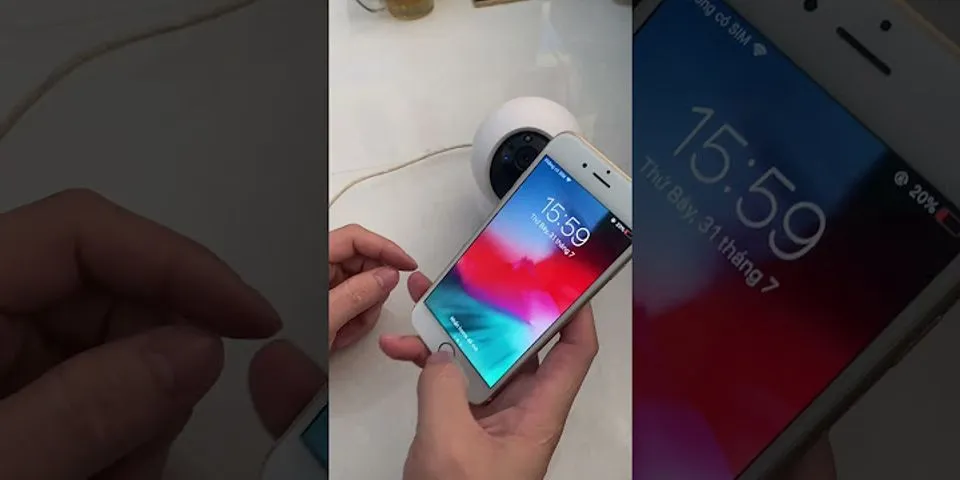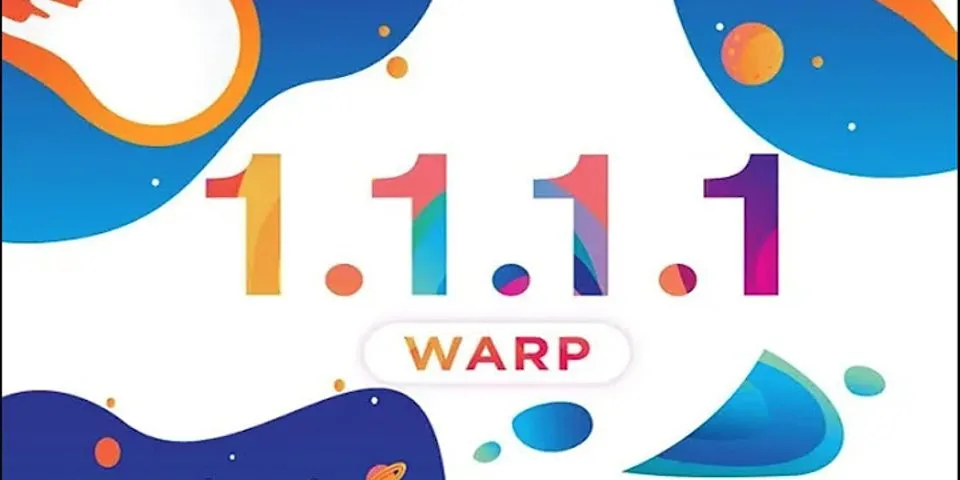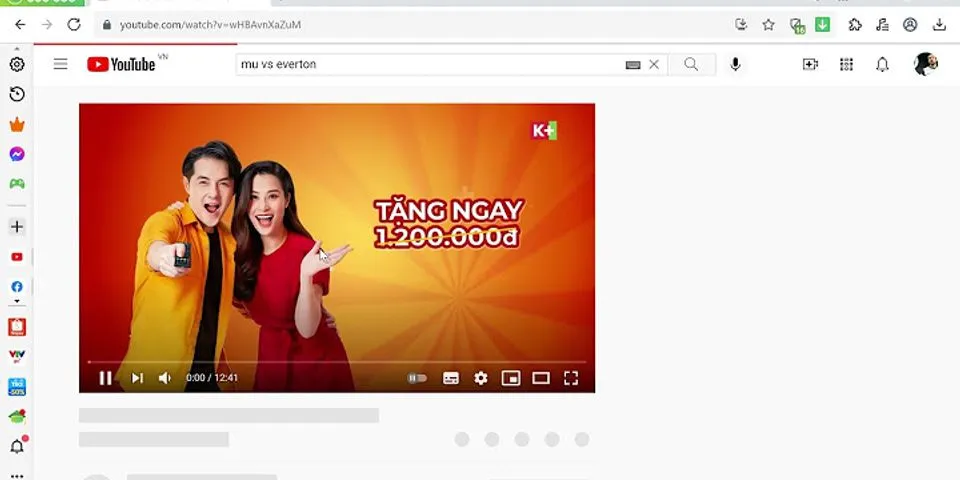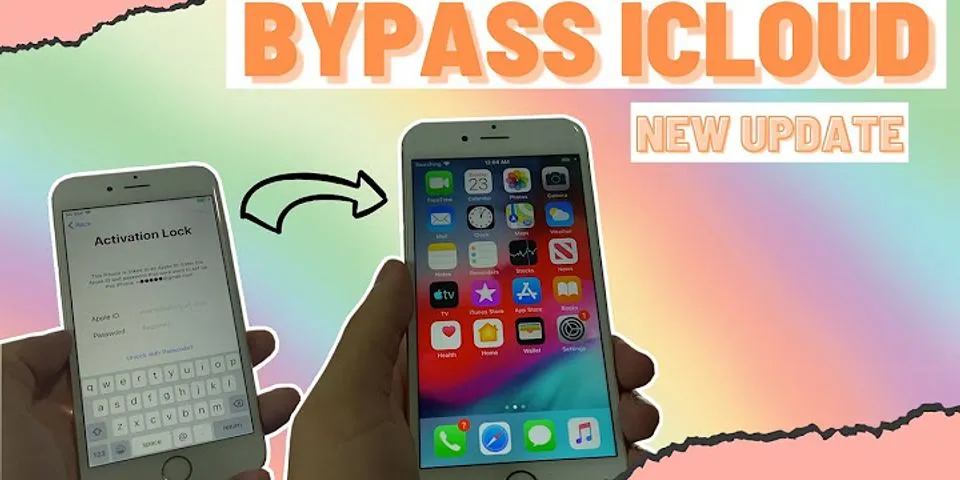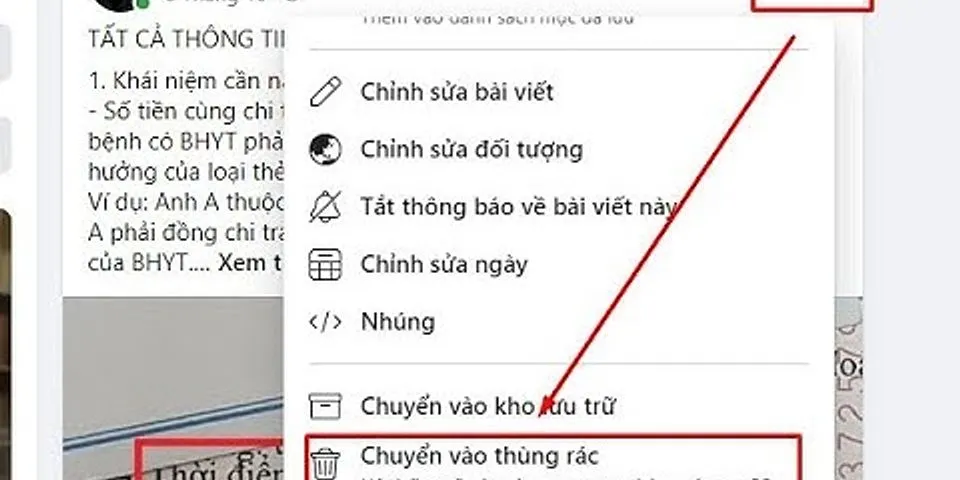Trong quá trình soạn thảo văn bản bằng Word, một số thông tin bạn cần phải copy từ file word khác hoặc copy trên mạng. Hiện tượng khoảng cách các dòng chữ sau khi copy có thể khác với văn bản bạn đang soạn (rộng hơn hoặc hẹp hơn). Sau đây chúng tôi hướng dẫn bạn điều chỉnh khoảng cách giữa các dòng trong Word một cách chi tiết bằng hình ảnh cụ thể.
Ở bài viết trước chúng tôi có hướng dẫn điều chỉnh khoảng cách giữa các chữa trong Word tăng hoặc giảm, bạn có thể xem tại đây: Điều chỉnh khoảng cách giữa các chữ
Bước 1: Bạn bôi đen các dòng muốn điều chỉnh khoảng cách. Trong thẻ Home bạn bấm chuột vào mũi tên đi xuống để tùy chỉnh trong Paragraph (xem hình bên dưới).
Bước 2: Cửa sổ Paragraph xuất hiện. Trong ô Line spacing bạn chọn Exactly để điều chỉnh chính xác khoảng cách theo ý muốn, chuyển sang ô At để tăng hoặc giảm kích thước khoảng cách giữa các dòng. Sau khi tùy chỉnh khoảng cách giữa các dòng vừa ý muốn bạn bấm vào OK để hoàn tất.
Chúc các bạn thành công.
|